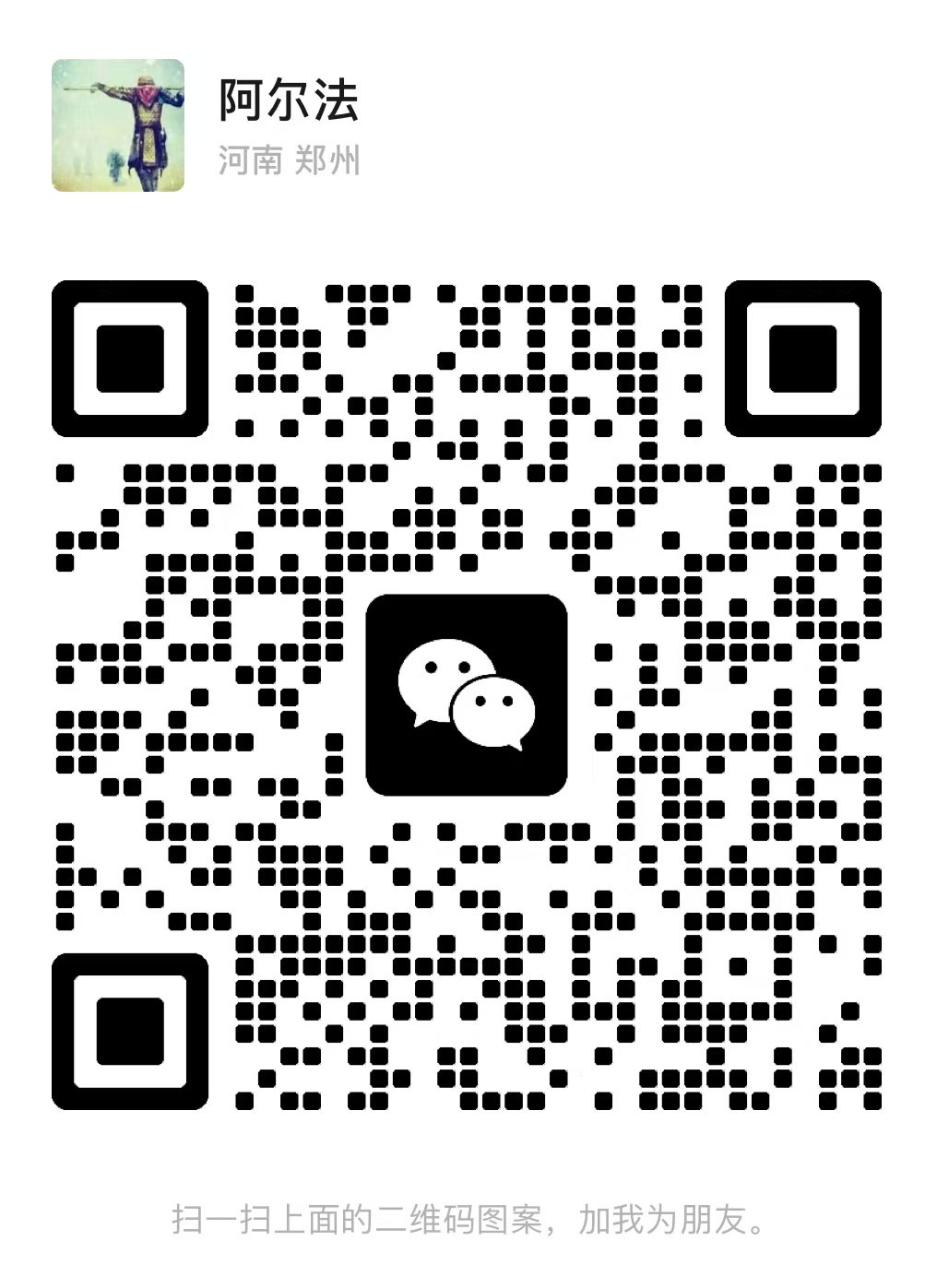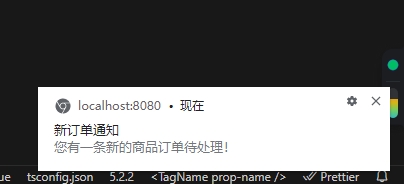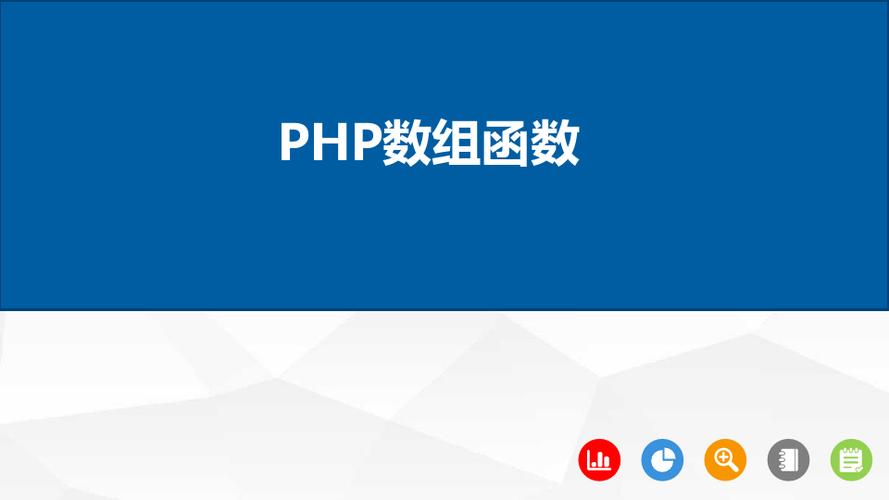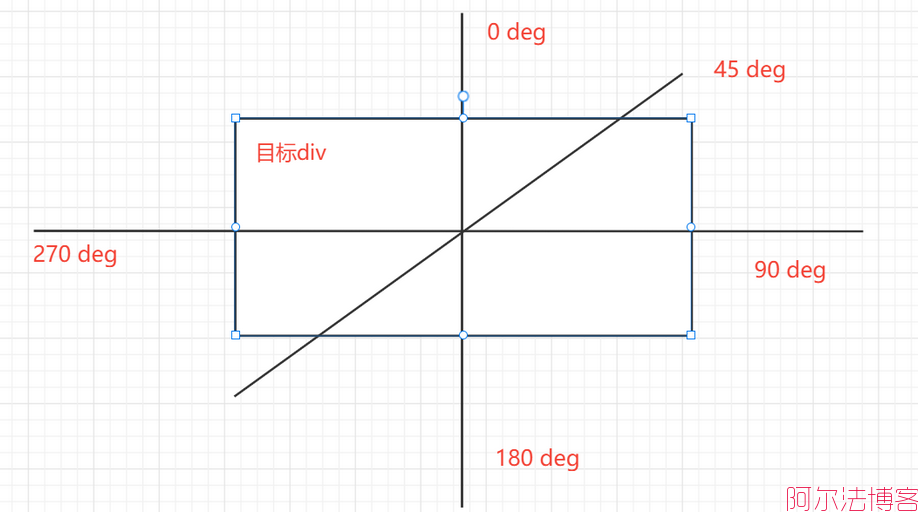小程序4种代码文件类型
小程序文件主要包括4种文件类型:
1、.json 后缀的 JSON 配置文件
2、.wxml 后缀的 WXML 模板文件
3、.wxss 后缀的 WXSS 样式文件
4、.js 后缀的 JS 脚本逻辑文件
小程序配置 app.json
app.json 是对当前小程序的全局配置,包括了小程序的所有页面路径、界面表现、网络超时时间、底部 tab 等。QuickStart 项目里边的 app.json 配置内容如下:
{
"pages":[
"pages/index/index",
"pages/logs/logs"
],
"window":{
"backgroundTextStyle":"light",
"navigationBarBackgroundColor": "#fff",
"navigationBarTitleText": "WeChat",
"navigationBarTextStyle":"black"
}
}
说明:
pages字段 —— 用于描述当前小程序所有页面路径,这是为了让微信客户端知道当前你的小程序页面定义在哪个目录。
window字段 —— 小程序所有页面的顶部背景颜色,文字颜色定义在这里的。
更多关于app.json的详细配置,微信提供的有参考文档:小程序的配置 app.json
【WXML 模板】
从事过网页编程的人知道,网页编程采用的是 HTML + CSS + JS 这样的组合,其中 HTML 是用来描述当前这个页面的结构,CSS 用来描述页面的样子,JS 通常是用来处理这个页面和用户的交互。
同样道理,在小程序中也有同样的角色,其中 WXML 充当的就是类似 HTML 的角色。打开 pages/index/index.wxml,你会看到以下的内容:
<view class="container">
<view class="userinfo">
<button wx:if="{{!hasUserInfo && canIUse}}"> 获取头像昵称 </button>
<block wx:else>
<image src="{{userInfo.avatarUrl}}" background-size="cover"></image>
<text class="userinfo-nickname">{{userInfo.nickName}}</text>
</block>
</view>
<view class="usermotto">
<text class="user-motto">{{motto}}</text>
</view>
</view>
和 HTML 非常相似,有标签、属性等等构成。但是也有很多不一样的地方,我们来一一阐述一下:
标签名字有点不一样 往往写 HTML 的时候,经常会用到的标签是 div, p, span,开发者在写一个页面的时候可以根据这些基础的标签组合出不一样的组件,例如日历、弹窗等等。换个思路,既然大家都需要这些组件,为什么我们不能把这些常用的组件包装起来,大大提高我们的开发效率。 从上边的例子可以看到,小程序的 WXML 用的标签是 view, button, text 等等,这些标签就是小程序给开发者包装好的基本能力,我们还提供了地图、视频、音频等等组件能力 更多详细的组件讲述参考: 小程序的能力
多了一些 wx:if 这样的属性以及 {{ }} 这样的表达式 在网页的一般开发流程中,我们通常会通过 JS 操作 DOM (对应 HTML 的描述产生的树),以引起界面的一些变化响应用户的行为。例如,用户点击某个按钮的时候,JS 会记录一些状态到 JS 变量里边,同时通过 DOM API 操控 DOM 的属性或者行为,进而引起界面一些变化。当项目越来越大的时候,你的代码会充斥着非常多的界面交互逻辑和程序的各种状态变量,显然这不是一个很好的开发模式,因此就有了 MVVM 的开发模式(例如 React, Vue),提倡把渲染和逻辑分离。简单来说就是不要再让 JS 直接操控 DOM,JS只需要管理状态即可,然后再通过一种模板语法来描述状态和界面结构的关系即可。 小程序的框架也是用到了这个思路,如果你需要把一个 Hello World 的字符串显示在界面上。 WXML 是这么写 :
<text></text>
JS 只需要管理状态即可:
this.setData({ msg: "Hello World" })
通过 {{ }} 的语法把一个变量绑定到界面上,我们称为数据绑定。仅仅通过数据绑定还不够完整的描述状态和界面的关系,还需要 if/else, for等控制能力,在小程序里边,这些控制能力都用 wx: 开头的属性来表达。 更详细的文档可以参考: WXML

本站所有文章、数据、图片均来自互联网,一切版权均归源网站或源作者所有。
如果侵犯了你的权益请来信告知我们删除。邮箱:595397166@qq.com
上一篇:快速创建小程序说明